目錄
Citadela 產品的佈局允許您導入我們演示網站上展示的網站演示數據。您可以在以下位置查看可用的佈局 頁.
自動佈局包導入
只需單擊 Citadela Pro 設置中的一個按鈕即可導入佈局。請導航至 Citadela Pro > 佈局以查看可用佈局。單擊“查看演示”按鈕可查看所選佈局的實時預覽。單擊“導入佈局”將自動導入所選佈局。佈局包括您在演示網站上看到的所有內容。
Citadela 還將自動安裝並激活所需的插件,例如 WooCommerce。
請記住,導入佈局功能將 刪除所有內容 您的網站上已有的。
以下視頻展示了使用 Citadela 導入新佈局是多麼容易。您可以在一分鐘內開始創建新網站。
佈局部分始終是最新的。如果我們發布新佈局,它將自動出現在您的 Citadela 安裝中。
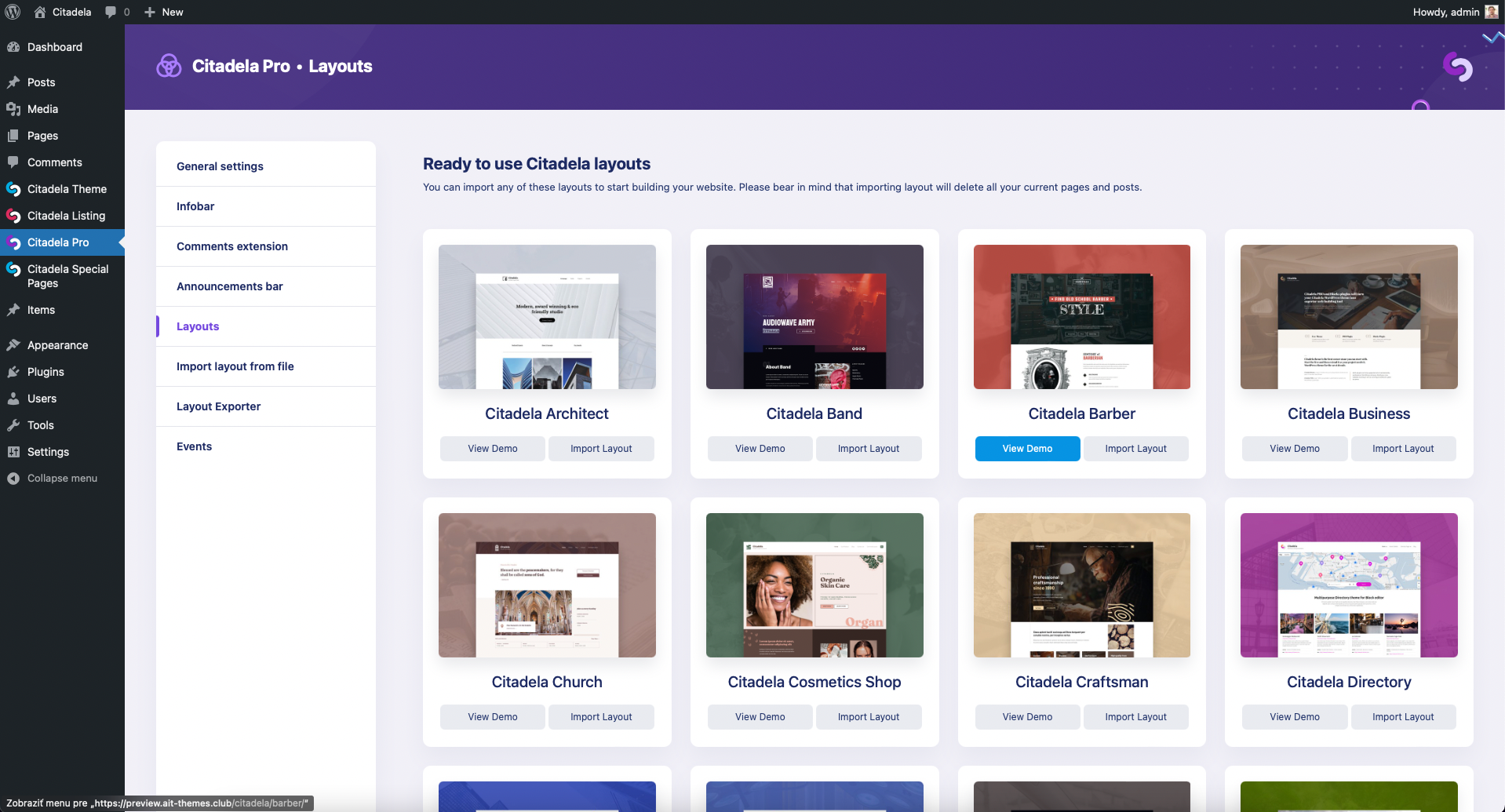
佈局導出器
Citadela Pro 插件允許您導出自己的佈局。您可以在筆記本電腦或測試服務器上處理您的網站,然後只需將其遷移到生產服務器即可。請注意,Citadela Pro 導入/導出功能將僅遷移 Citadela 內容和 WooCommerce。它不是一個可以遷移所有第三方插件的遷移工具。
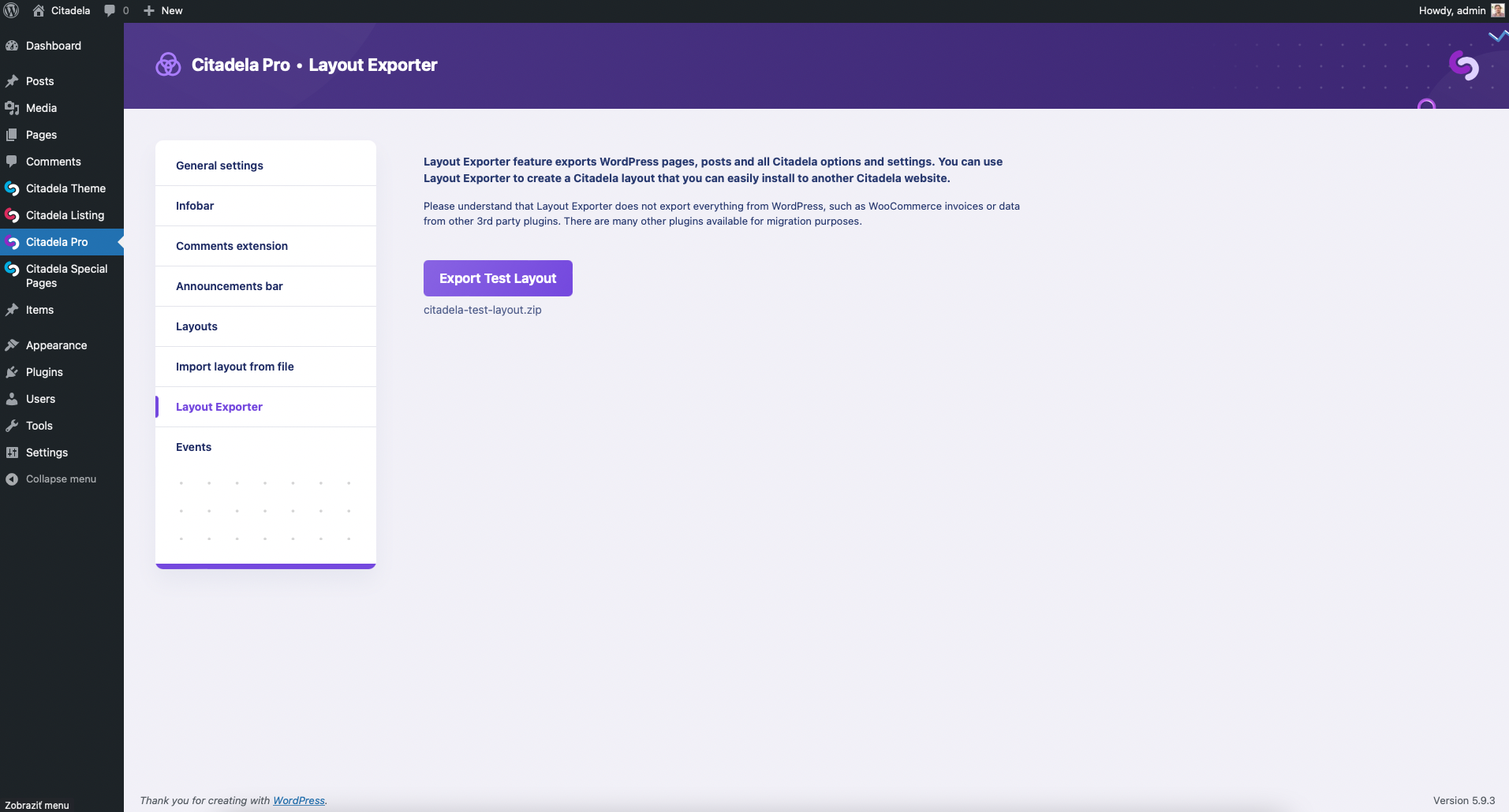
從文件導入佈局
您可以使用 Citadela Pro 從之前創建的 zip 文件中導入您自己的佈局。 此過程還將刪除您的所有網站內容。
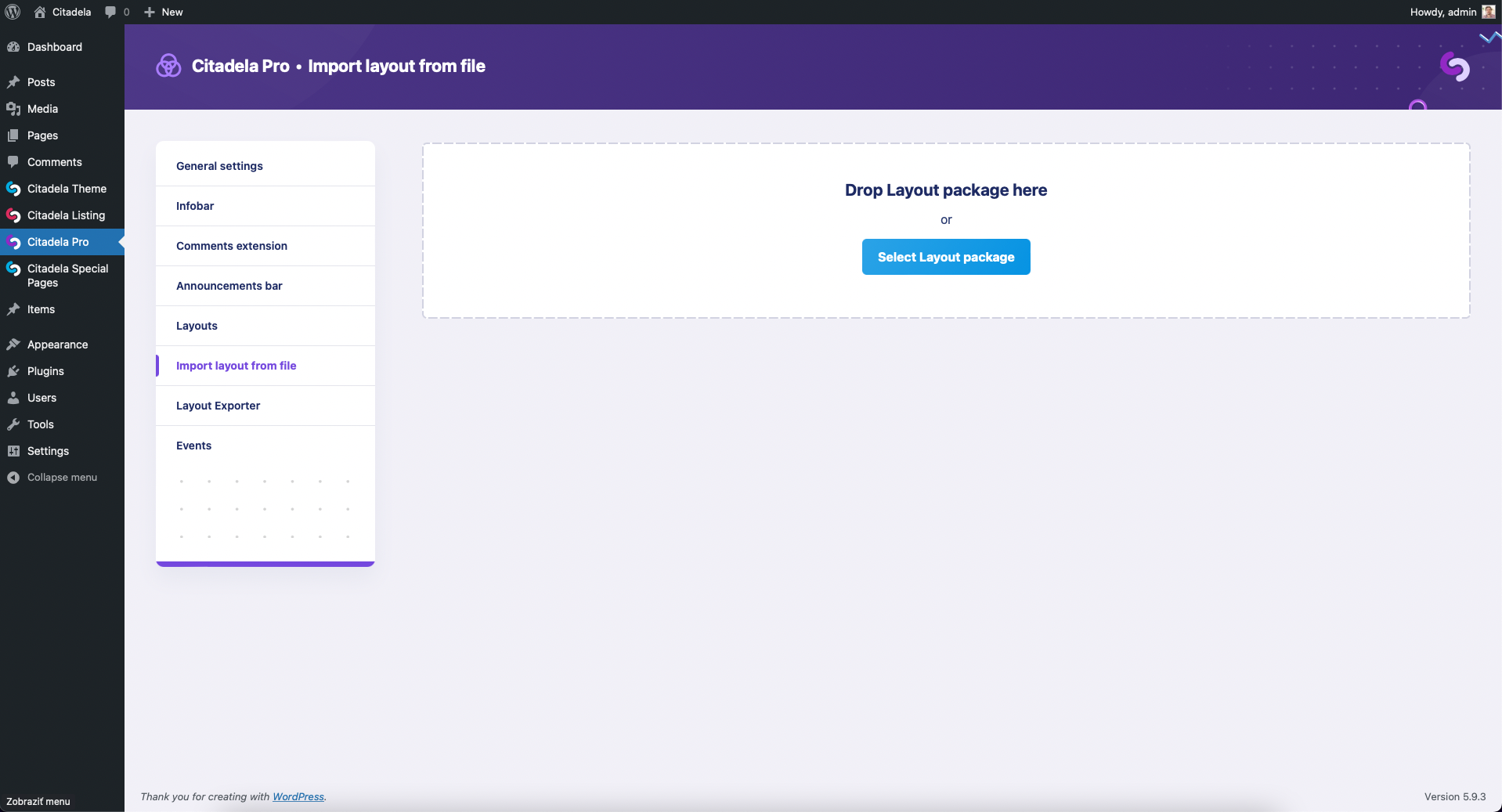
導入免費的Citadela佈局
如果您使用免費的 Citadela 主題而不使用 Citadela Pro 插件,請通過菜單使用默認的 WordPress 導入工具 工具 > 導入 > WordPress 導入單個文件 內容.xml。 XML 文件包含在下載的佈局包 zip 文件中。
故障排除
Citadela 插件和布局以 ZIP 文件的形式从我们的服务器下载。这可能会被某些主机提供商阻止,导致布局导入无法完成。也可能有其他阻止限制,如最大文件大小或执行时间,也会导致错误。
每个托管错误都存储在服务器上,以便排除故障。请查看以下文档 查找 PHP 错误日志的位置.
您的主机提供商可以帮助您启用缺失的库或取消限制。如果您在插件安装或 Citadela 版面导入时遇到问题,请随时联系您的主机支持。请检查 Citadela 托管要求。
此外,WordPress 插件可在安装后立即生成 PHP 警告和通知。请参阅以下文档 如何关闭 PHP 警告和通知.
